Lorsque la fenêtre du navigateur n’est pas assez large, la présentation change automatiquement : les messages des listes affichés par défaut sur 1 ligne avec les colonnes Expéditeur, Destinataire (*), Objet et Reçu, sont alors affichés dans une version simplifiée sur 2 lignes.
Présentation sur 1 ligne :
Présentation sur 2 lignes :
Pour avoir, quelle que soit la largeur de la fenêtre, une présentation qui ne change pas, rendez-vous dans les 
Cliquez ensuite sur le bouton Messagerie.
A la ligne Présentation des messages dans la liste, sélectionnez Sur 1 ligne ou Sur 2 lignes. Si vous voulez revenir à un affichage automatiquement adapté à la largeur de la fenêtre, choisissez l’option Adaptée à la taille de la fenêtre.
Cliquez sur Valider en haut à gauche pour enregistrer votre choix.
Les autres questions de la catégorie Personnalisation de l'interface :
- Comment afficher la colonne Taille dans la liste des messages
- Comment changer l'ordre de tri des messages
- Peut-on réduire ou supprimer le panneau de droite ?
- Comment afficher un volet de visualisation des messages à droite ou en bas
- Comment supprimer le tri par conversations
- Comment changer le nombre de messages affichés par page
- Comment afficher le nombre de messages non lus dans l'onglet du navigateur
- Comment faire disparaître la fenêtre sur le dépôt des cookies dans Mailo Free ?
- Comment élargir la colonne de gauche
- Comment accéder directement à la boîte de réception à la connexion
- Comment choisir les applications affichées dans le lanceur d'applications
- Comment choisir les dossiers affichés dans le menu
- La taille du texte des pages a changé tout d'un coup. Comment retrouver l'affichage normal ?
- Comment modifier le thème (couleurs et icônes) de l'interface Mailo ?
- Comment afficher des flux RSS sur le tableau de bord de Mailo
- Comment changer de langue
- Comment afficher une colonne Destinataire dans la liste des messages
- Comment personnaliser la pastille Nouveaux messages dans le menu de messagerie
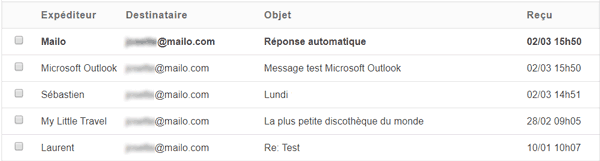
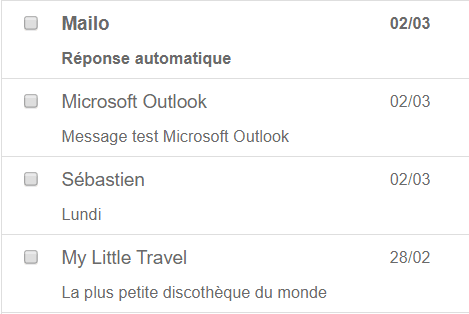
Merci pour ces indications claires qui permettent un choix personnalisé.
La nouvelle version est positive dans son ensemble.
Cordialement